SharePoint で提供される監査ログ レポートを使うと、サイト コレクションの監査ログのデータを見ることができます。 このデータを並べ替え、フィルター、および分析して、サイト コレクション内のサイト、リスト、ライブラリ、コンテンツ タイプ、リスト アイテム、ライブラリ ファイルにだれが何を行ったかを確認できます。 たとえば、だれがどのコンテンツを削除したのかを特定できます。
サイト コレクションのどのコンテンツに対してだれが何を行ったのかを把握することは、組織が法令遵守やレコード管理などの要件を満たすうえで非常に重要になります。 監査ログ レポートは、サイト コレクション内の指定したライブラリに Microsoft Excel 2013 Preview のブックとして保存されます。
注: 監査ログ レポートを使うには、監査を有効にする必要があります。 監査を有効にする方法について詳しくは、「サイト コレクションの監査設定を構成する」を参照してください。
注: .aspx などのページはドキュメントとは見なされないので、 で監査 SharePoint Server 2016。
監査ログ レポートで使えるイベントを以下に示します。これらのイベントを使って、サイト コレクションのコンテンツに対してだれが何を行ったのかを特定できます。
-
開いてダウンロードしたドキュメント、リストで表示されたアイテム、または表示されたアイテムのプロパティ (このイベントは SharePoint サイトでは使用できません)
-
アイテムの編集
-
アイテムのチェックアウトとチェックイン
-
サイト コレクション内の別の場所へのアイテムの移動とコピー
-
アイテムの削除と復元
-
コンテンツ タイプと列の変更
-
検索クエリ
-
ユーザー アカウントと権限の変更
-
監査設定の変更と監査ログ イベントの削除
-
ワークフロー イベント
-
カスタム イベント
SharePoint で用意されている以下の監査ログ レポートを使うと、サイト コレクションのコンテンツに対してだれがどのような操作を行っているのかがわかります。
-
コンテンツの表示 サイト上のコンテンツを表示したユーザーを報告します。 SharePoint では、監査中にこれらのイベントがキャプチャされないので、このレポートは空白になります。
-
コンテンツの変更 ドキュメントの変更、削除、チェックアウトなど、コンテンツの変更を報告します。
-
削除 削除されたコンテンツを報告します。
-
コンテンツ タイプとリストの変更 コンテンツ タイプに対する追加、編集、削除を報告します。
-
ポリシーの変更 サイト コレクションの情報管理ポリシーを変更するイベントを報告します。
-
有効期限と廃棄 期限切れになったコンテンツの削除方法に関連するイベントを報告します。
-
監査設定 監査設定の変更を報告します。
-
セキュリティ設定 ユーザー/グループ イベント、ロールおよび権限イベントなどのセキュリティ設定の変更を報告します。
-
<c0>カスタム レポートの生成</c0> カスタム レポート用のフィルターを指定できます。 たとえば、レポートを特定のイベント セット、特定のリストのアイテム、特定の期間、特定のユーザーが実行したイベントなどに制限できます。
[削除] 監査ログ レポートの例を以下に示します。 これは、典型的な監査ログ レポートです。
-
監査データの概要が、ブックの [監査データ – テーブル] ワークシートにピボットテーブルとして表示されます。
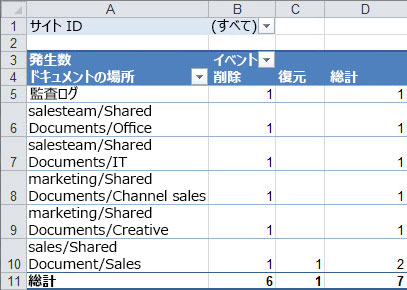
-
レポートのデータは、ブックの [レポート データ 1] ワークシートに表示されます。
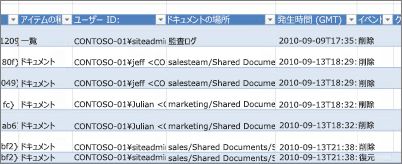
監査ログ レポートを表示するには、次の操作を行います。
-
[設定 ] を

-
[サイト コレクションの管理] セクションの [監査ログ レポート] をクリックします。
-
[監査レポートの表示] ページで、[削除] などの表示するレポートを選択します。
-
URL を入力するか、または [参照] をクリックしてレポートを保存するライブラリを選択し、[OK] をクリックします。
-
[操作が正常に完了しました] ページで、[レポートを表示するには、ここをクリックします] をクリックします。 エラーが発生する場合は、監査ログが有効になっていないか、または表示するデータがない可能性があります。 「サイト コレクションの監査設定を構成する」を参照して、イベント ログが設定されていることを確認してください。
注:
-
[レポートを表示するには、ここをクリックします] をクリックして監査ログ レポートを表示するには、Excel バージョン 2013 以降がインストールされている必要があります。
-
ドキュメントをブラウザーで開く機能がライブラリで有効になっている場合は、ブラウザーでレポートを表示することもできます。その場合は、監査ログ レポートを保存したライブラリに移動して、その監査ログ レポートをポイントし、下矢印をクリックして [ブラウザーで表示] をクリックします。
-
レポートが表示されたら、Excel の標準の機能を使って、レポートのデータを絞り込んで目的の情報を抽出できます。 たとえば、次のような方法を使って、ログ データを分析したり表示したりできます。
-
監査ログ レポートをフィルター処理して特定のサイトのデータを抽出する。
-
監査ログ レポートをフィルター処理して特定の期間のデータを抽出する。
-
監査ログ レポートのデータを並べ替える。
-
コンテンツを更新したユーザーを特定する。
-
削除されたが復元されていないコンテンツを特定する。
-
アイテムの権限に加えられた変更を表示する。










